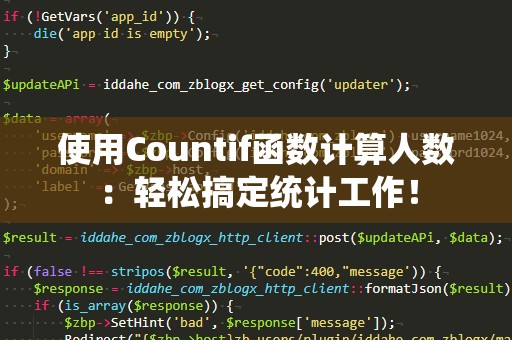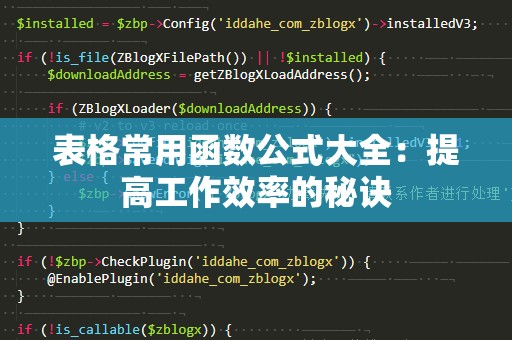在现代的办公和数据分析中,Excel已经成为了不可或缺的工具。而在Excel的众多函数中,Countif函数作为一种简便的统计工具,受到了广泛的欢迎。无论是对某类数据进行筛选,还是对某项人数进行统计,Countif函数都能帮你轻松搞定。今天,我们将深入探讨如何用Countif函数来计算人数,并且通过一些实用的例子,让你更加清楚如何在日常工作中应用这一函数。
什么是Countif函数?
Countif函数是Excel中非常常见的一种函数,它的作用是根据指定条件统计区域中符合条件的单元格数量。具体而言,Countif函数的语法为:=COUNTIF(range,criteria)。其中,range表示要进行统计的数据区域,而criteria则是你要统计的条件。例如,你可以统计某一列中所有等于特定数值或符合特定条件的单元格数量。
如何使用Countif函数进行人数统计?
在日常工作中,许多时候我们需要对某个数据列进行筛选,比如要统计某个部门的员工人数,或是统计符合特定条件的客户人数等。Countif函数能够帮助我们快速地完成这些任务。通过一个简单的例子来说明如何使用Countif函数计算人数。
假设我们有一张员工名单,包含员工的姓名、部门、性别等信息,我们需要统计某个部门的员工人数。假设我们的数据如下:
|姓名|部门|
|------|---------|
|张三|财务部|
|李四|市场部|
|王五|财务部|
|赵六|销售部|
|孙七|财务部|
我们想要统计财务部员工的人数。此时,我们可以使用Countif函数来实现。
在Excel中,我们在一个空白单元格中输入公式:=COUNTIF(B2:B6,"财务部")。其中,B2:B6是部门列的区域,"财务部"是我们的统计条件。这个公式的作用是统计在B列中等于“财务部”的单元格数量。按下回车键后,Excel将返回3,表示财务部共有3名员工。
应用场景:部门人数统计
在实际工作中,我们常常会遇到类似的情况,需要根据不同的条件统计人数。举个例子,如果你需要计算不同部门的员工人数,那么通过Countif函数,你只需要更改条件部分,比如统计市场部的人数,可以输入:=COUNTIF(B2:B6,"市场部"),然后按回车即可得出2这个结果。
Countif函数不仅能够统计特定值,还可以应用更复杂的条件,例如统计满足某个数字范围或特定文本模式的单元格。在处理员工人数统计时,如果你的数据中包含更多不同的部门或其他分类,Countif函数依然能够轻松应对,让你更加高效地进行分析。
高级应用:多条件统计
虽然Countif函数非常强大,但它只能处理单一条件的统计。如果你需要根据多个条件来计算人数怎么办呢?例如,如果你想统计“财务部”中性别为“男”的员工人数,Countif函数就无法直接满足这一需求。这时,您可以使用Countifs函数,它是Countif函数的升级版,支持多条件统计。
假设我们在上面的员工名单中新增了性别一列,如下所示:
|姓名|部门|性别|
|------|---------|------|
|张三|财务部|男|
|李四|市场部|女|
|王五|财务部|男|
|赵六|销售部|男|
|孙七|财务部|女|
如果我们想统计财务部中性别为男的员工人数,我们可以使用Countifs函数:=COUNTIFS(B2:B6,"财务部",C2:C6,"男")。该公式的意思是统计B列中为“财务部”且C列中为“男”的单元格数量。按回车键后,Excel将返回2,表示财务部有2名男性员工。
通过使用Countifs函数,你可以灵活地根据多个条件进行统计,完全满足复杂的数据需求。
灵活应用:使用通配符
Countif函数还支持使用通配符进行模糊匹配,这在某些需要部分匹配的场景中非常有用。比如你希望统计所有包含“财”字的部门人数,可以使用通配符“*”来实现。假设我们的数据如下:
|姓名|部门|
|------|---------|
|张三|财务部|
|李四|市场部|
|王五|财务部|
|赵六|销售部|
|孙七|财务部|
如果你要统计所有包含“财”字的部门人数,公式为:=COUNTIF(B2:B6,"*财*")。这个公式会统计所有部门名称中包含“财”字的单元格数量,不论是“财务部”还是其他部门都能匹配。按下回车后,你会得到3,表示包含“财”字的部门共有3个。
使用Countif函数优化工作效率
Countif函数的灵活性不仅限于普通的条件匹配,它还能与其他函数一起使用,进一步提升工作效率。比如,在一些数据分析工作中,你可能需要根据不同的时间段统计人数,或是统计某一项活动中符合条件的参与人数。这些都可以通过Countif函数配合日期、文本或数字等条件实现。
例如,你可以结合“IF”函数来判断一个条件是否成立,或者通过“AND”与“OR”逻辑函数来满足更加复杂的统计需求。这种灵活的组合使用能够帮助你更加精确地完成各种统计任务。
常见问题与解决方案
Countif函数无法统计空白单元格:如果你希望统计某一列中的空白单元格数量,可以使用=COUNTIF(range,"")。如果是统计非空单元格,则可以使用=COUNTIF(range,"<>")。
大小写敏感的问题:Countif函数默认是不区分大小写的。如果你需要区分大小写,可以使用“EXACT”函数来配合Countif使用。
如何统计多个条件:如前所述,Countifs函数可以解决多个条件的统计问题。如果你不确定如何构建多个条件,可以查阅相关文档,熟练掌握这些技巧后,你会发现多条件统计变得得心应手。
总结
Countif函数是Excel中非常实用的统计工具,能够帮助你轻松解决许多日常数据统计问题,尤其是在需要根据条件统计人数时,Countif函数表现得尤为出色。无论是简单的单条件统计,还是复杂的多条件筛选,Countif函数都能够高效地完成工作,极大地提升你的工作效率。通过本文的介绍,相信你已经掌握了Countif函数的基本用法,未来在实际工作中遇到类似的统计任务时,Countif函数将是你得力的助手。